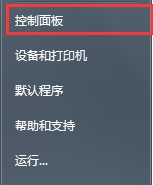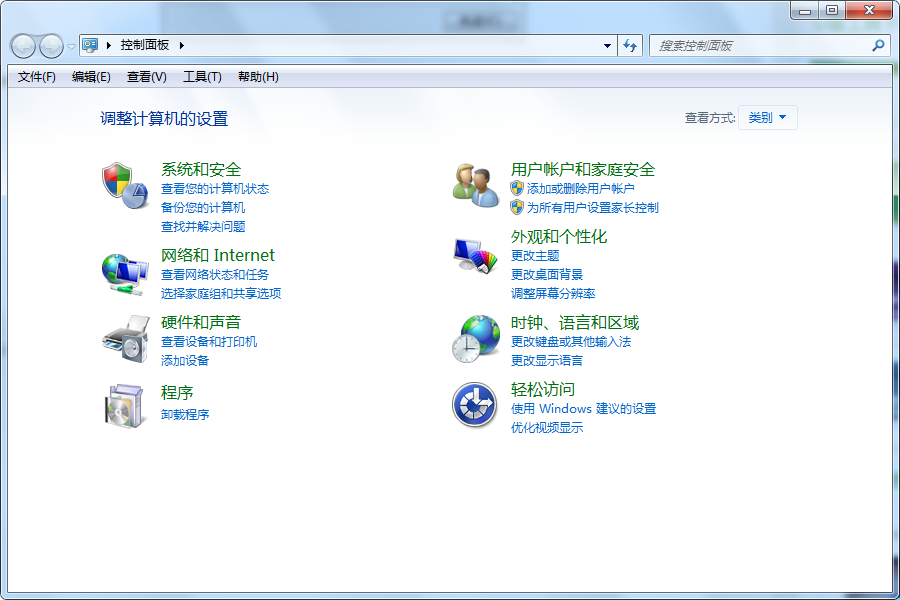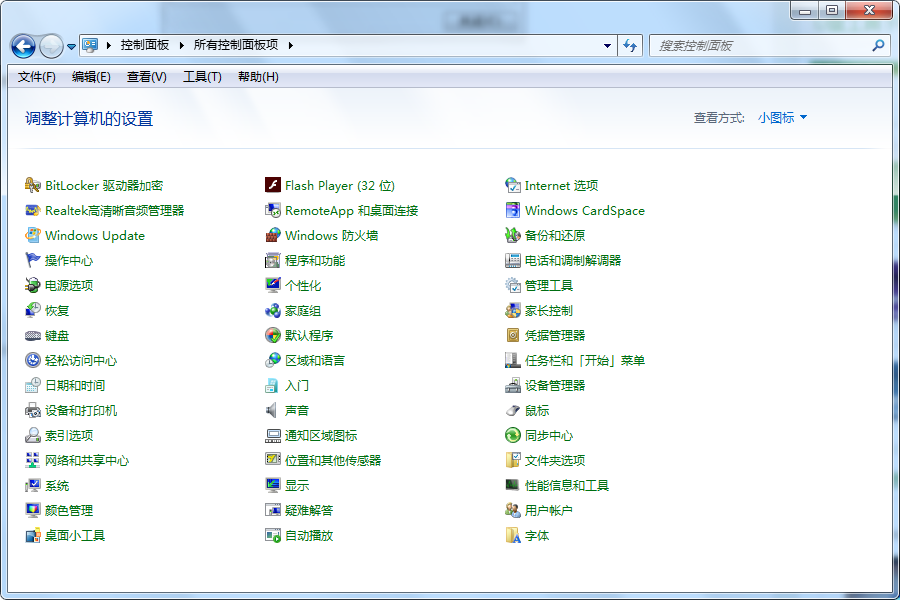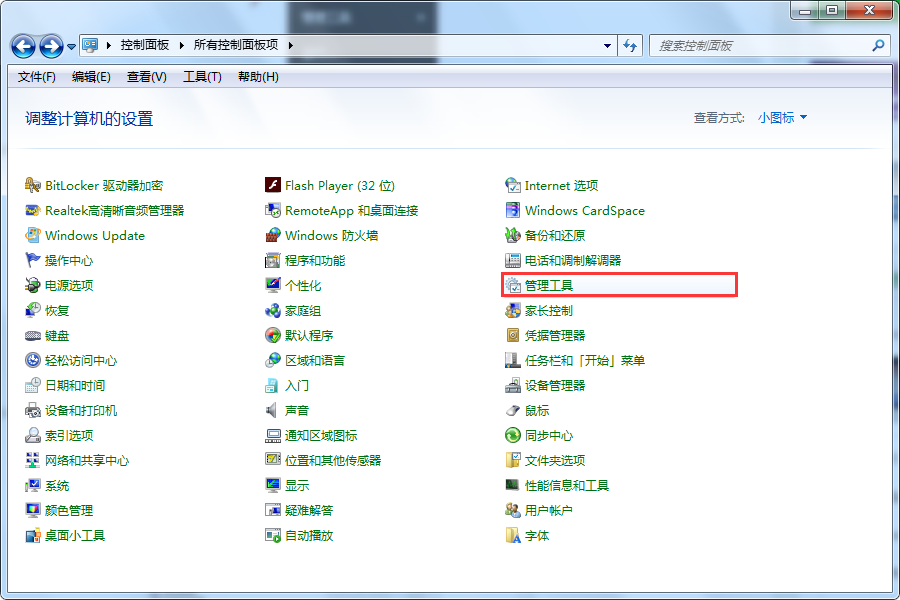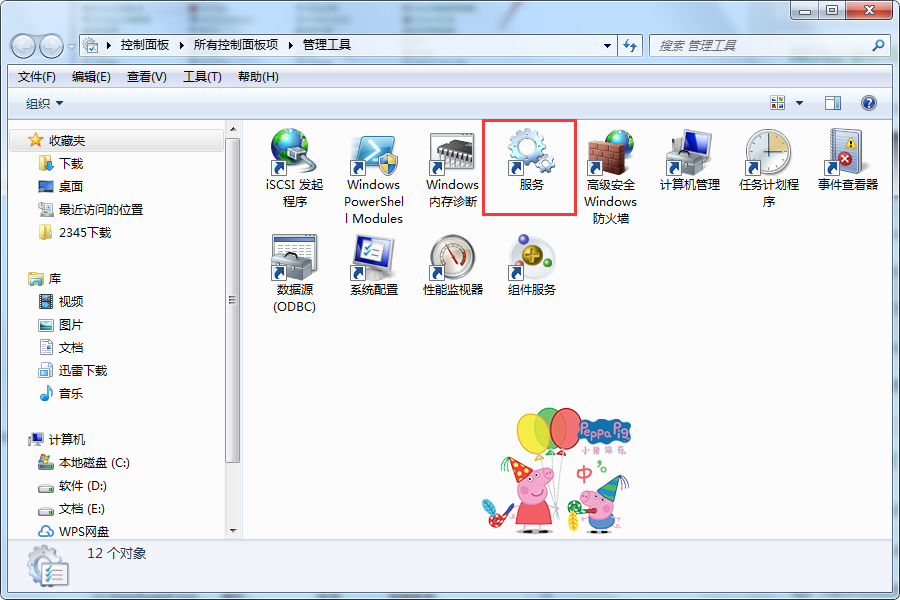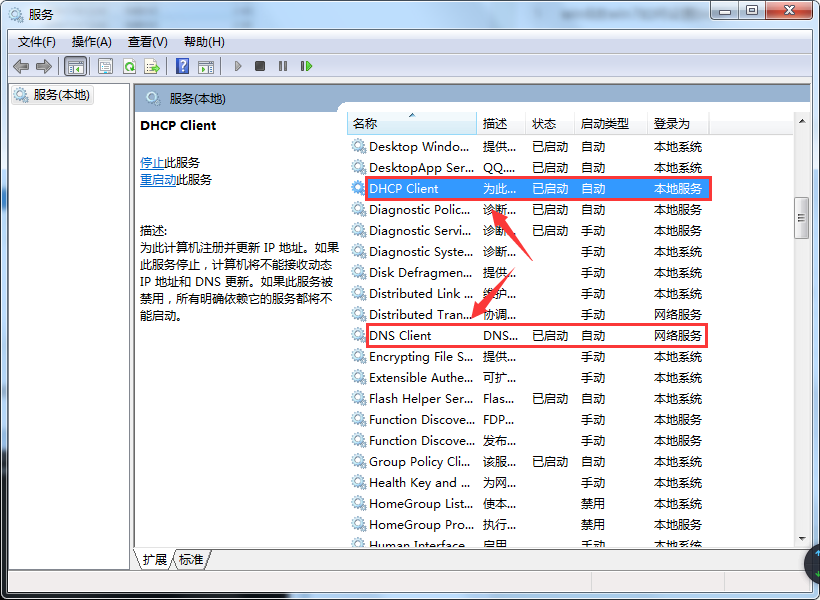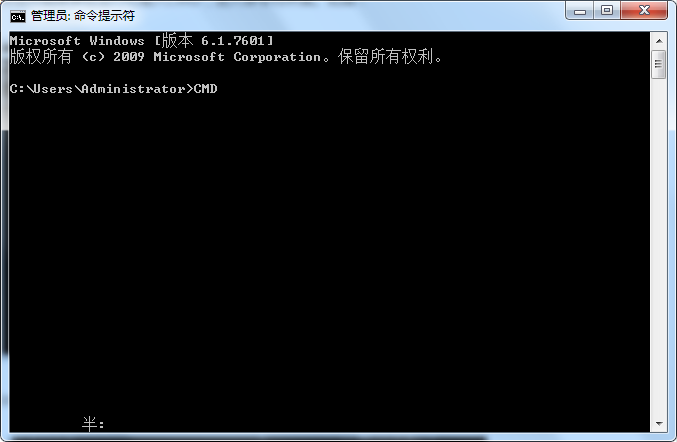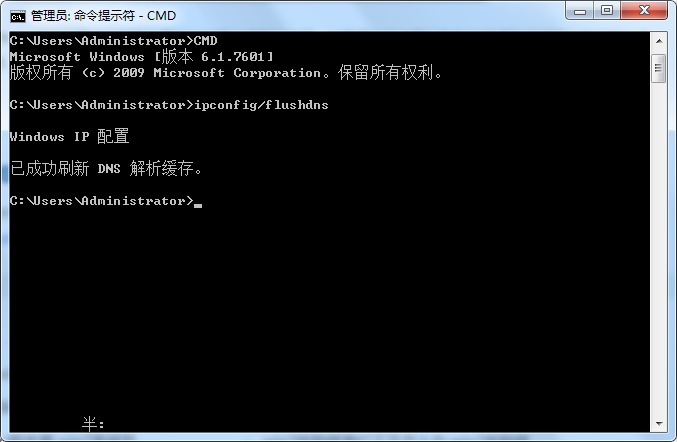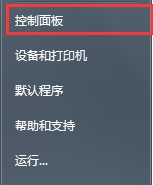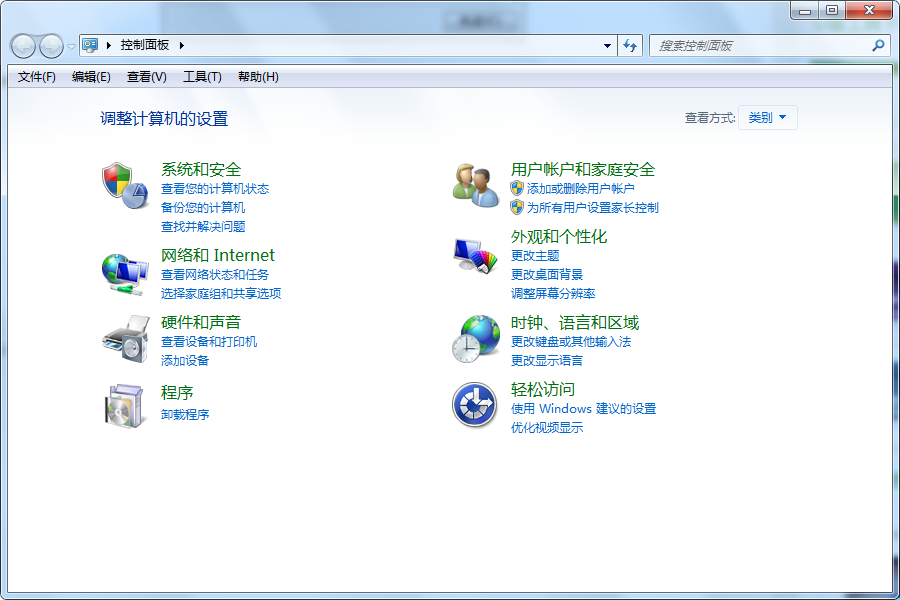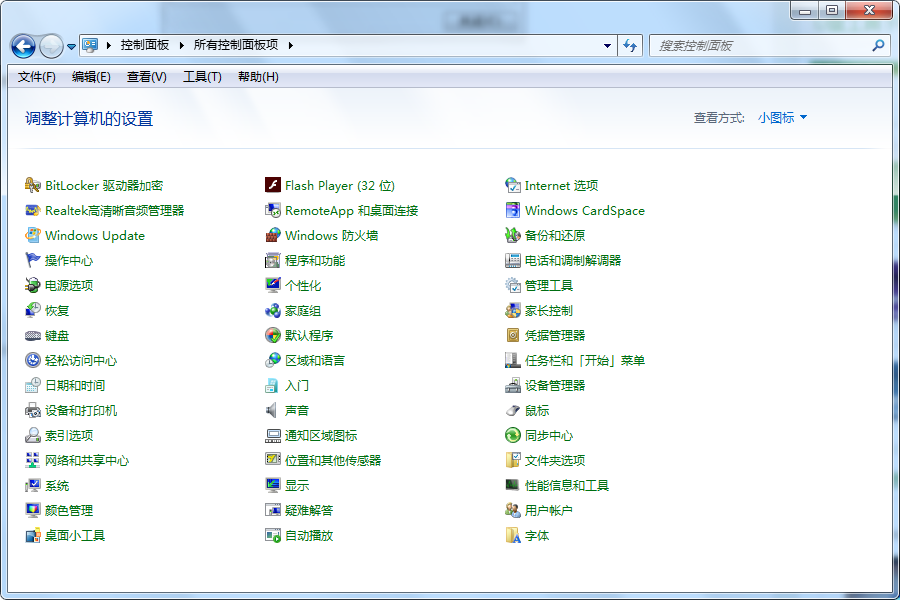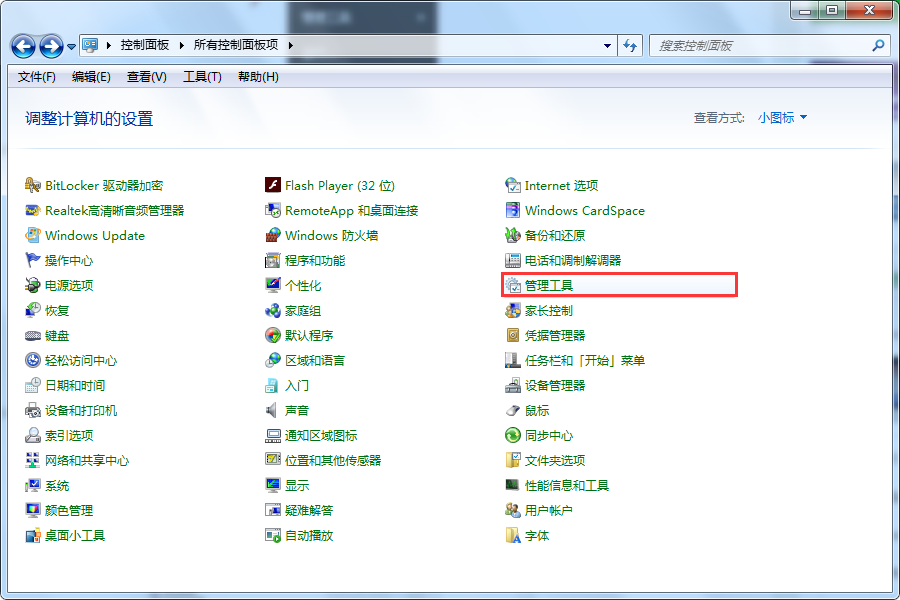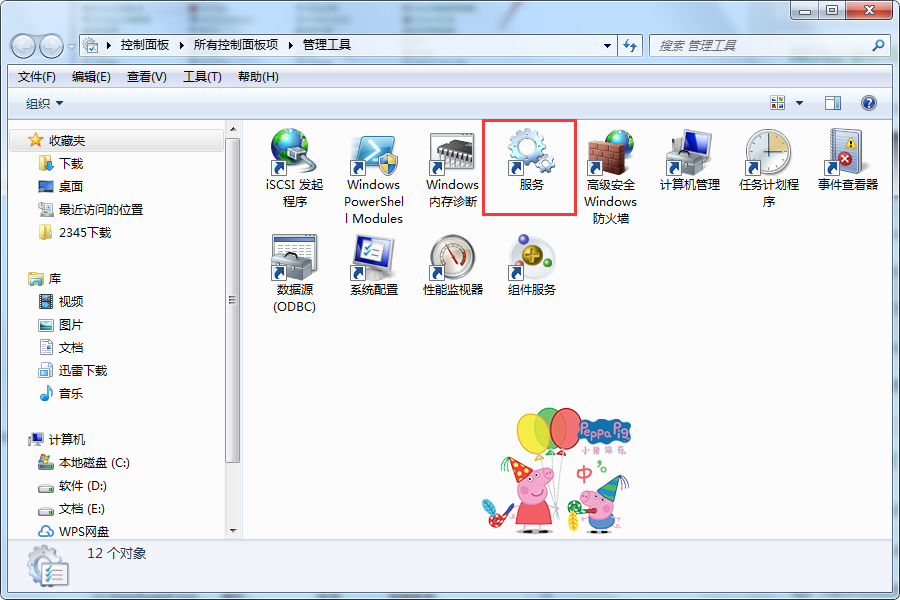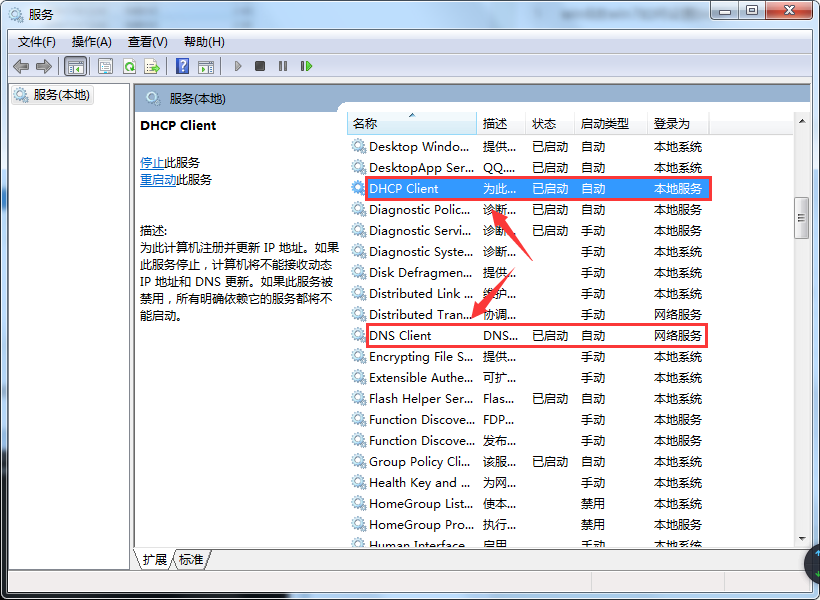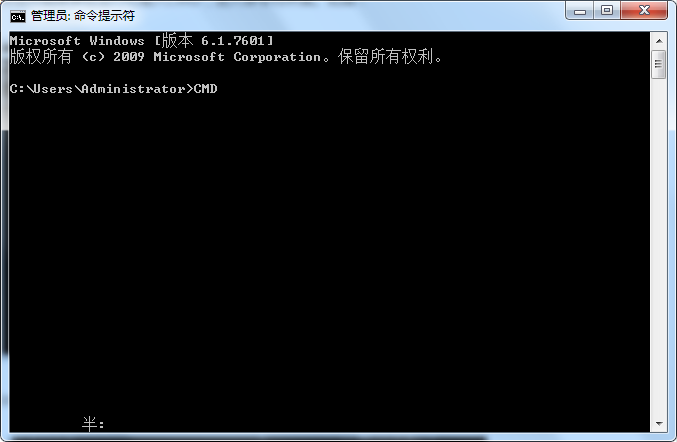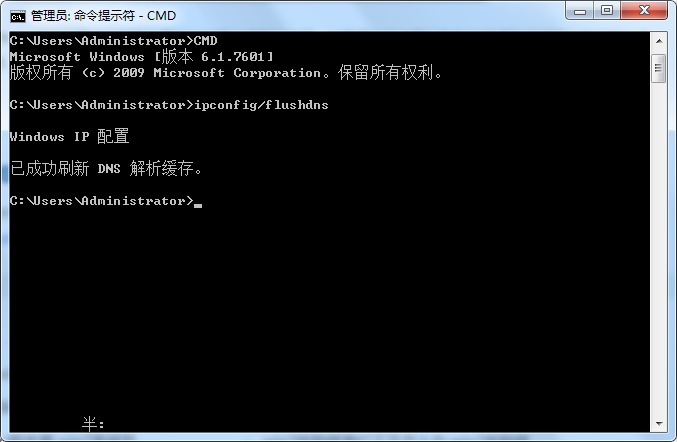电脑无法清除DNS缓存怎么办?
来源:XIAOy时间:2018-11-20 17:42
有时候,我们在使用电脑时,发现网络突然变得特别慢,这时我们都会想到清除DNS缓存来缓解一下网络卡顿。不过,昨天收到有位用户反映,其电脑无法清除DNS缓存。那么电脑无法清除DNS缓存应该怎么办呢?今天小编就带大家学习关于“电脑无法清除DNS缓存”的解决办法。
“电脑无法清除DNS缓存”的操作方法:
1、点击桌面右下角的“网络连接”--“无线网络连接 状态”查看我们当前的网络连接是否正常(是否有个小感叹号)。如图所示:
2、点击桌面左下角的“开始菜单”,找到并打开“控制面板”。如图所示:
3、打开“控制面板”后,点击右上角查看方式,将“类别”切换为“小图标”。如图所示:
4、切换成功后,在控制面板中找到并点击打开“管理工具”。如图所示:
5、打开“管理工具”后,再打开“DNS Client”和“DHCP Client”服务,将其状态修改为“启动”。如图所示:
6、启动服务完成后,返回到开始菜单,找到命令字符界面。如图所示:
7、输入“ipconfig/flushdns”命令,按“Enter”键确定。然后看下是否成功刷新“DNS”。
好啦!今天关于“电脑无法清除DNS缓存怎么办?”的教程就写到这儿啦。如果您对电脑方面的知识感兴趣的话,请持续关注优启通官网哦~